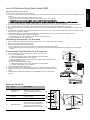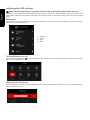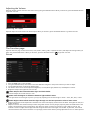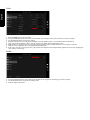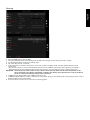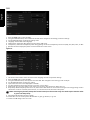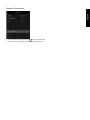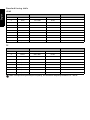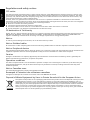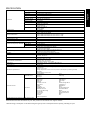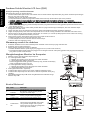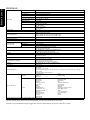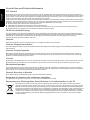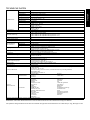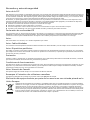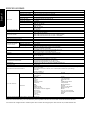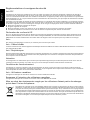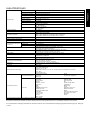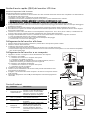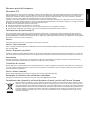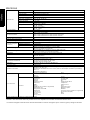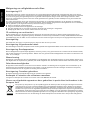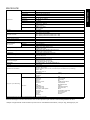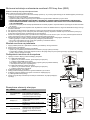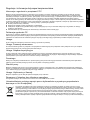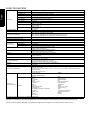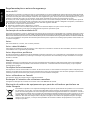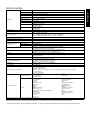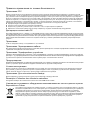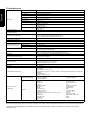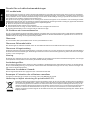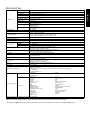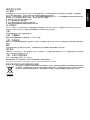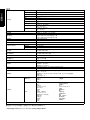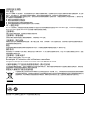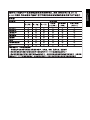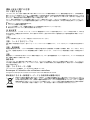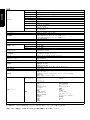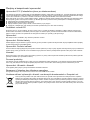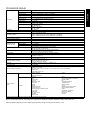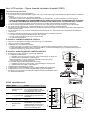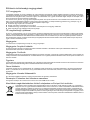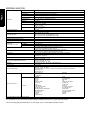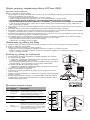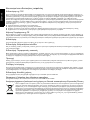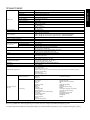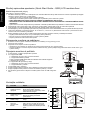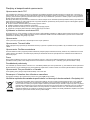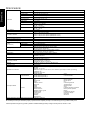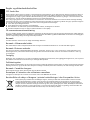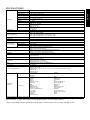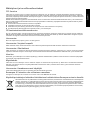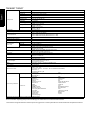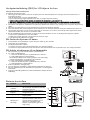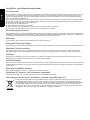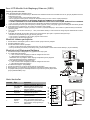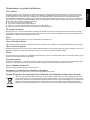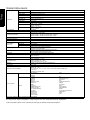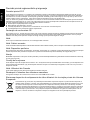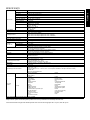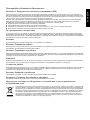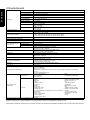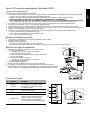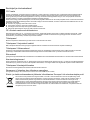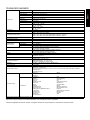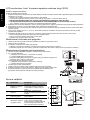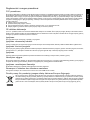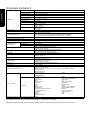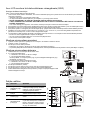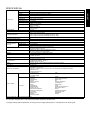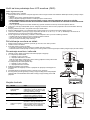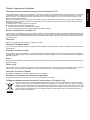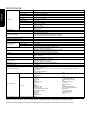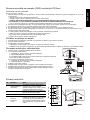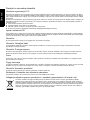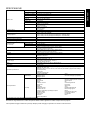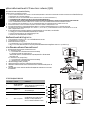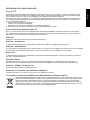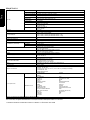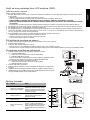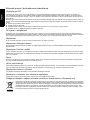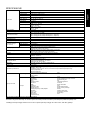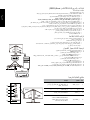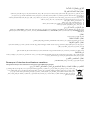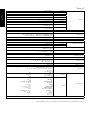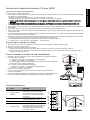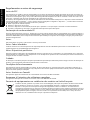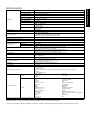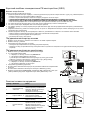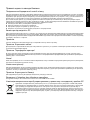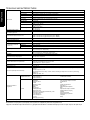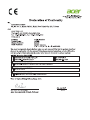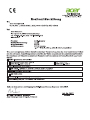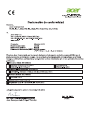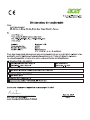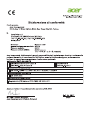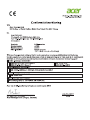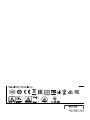Pagina wordt geladen...
Pagina wordt geladen...
Pagina wordt geladen...
Pagina wordt geladen...
Pagina wordt geladen...
Pagina wordt geladen...
Pagina wordt geladen...
Pagina wordt geladen...
Pagina wordt geladen...
Pagina wordt geladen...
Pagina wordt geladen...
Pagina wordt geladen...
Pagina wordt geladen...
Pagina wordt geladen...
Pagina wordt geladen...
Pagina wordt geladen...
Pagina wordt geladen...
Pagina wordt geladen...
Pagina wordt geladen...
Pagina wordt geladen...
Pagina wordt geladen...
Pagina wordt geladen...
Pagina wordt geladen...
Pagina wordt geladen...
Pagina wordt geladen...
Pagina wordt geladen...
Pagina wordt geladen...

Nederlands
Snelstartgids Acer lcd-monitor (QSG)
Belangrijke veiligheidsinstructies
Lees de volgende instructies aandachtig door.
1. Lcd-monitor reinigen: Zorg ervoor dat uw monitor geschikt is voor de wisselstroom die beschikbaar is op uw locatie.
• Schakel de lcd-monitor uit en trek de stekker uit het stopcontact.
• Spuit een oplosmiddelvrij reinigingsmiddel op een doek en reinig het scherm voorzichtig.
• SPUIT OF GIET NOOIT VLOEISTOF DIRECT OP HET SCHERM OF DE BEHUIZING.
• GEBRUIK NOOIT AMMONIA OF REINIGINGSMIDDELEN OP ALCOHOLBASIS OP HET LCD-SCHERM OF DE BEHUIZING.
• Acer kan niet aansprakelijk worden gesteld voor schade als gevolg van het gebruik van ammonia of reinigingsmiddelen op
alcoholbasis.
2. Plaats de lcd-monitor niet vlak bij een raam. Blootstelling van de monitor aan regen, vocht of zonlicht kan ernstige schade
veroorzaken.
3. Oefen geen druk uit op de lcd-monitor. Buitensporige druk kan leiden tot blijvende schade aan het scherm.
4. Verwijder de behuizing niet en probeer niet zelf het apparaat te repareren. Onderhoud van welke aard ook moet door een
erkend monteur worden uitgevoerd.
5. Bewaar de lcd-monitor in een ruimte met een temperatuur van -20 tot 60 °C (-4 tot 140 °F). Het bewaren van de lcd-monitor
buiten dit bereik kan blijvende schade tot gevolg hebben.
6. Haal onmiddellijk de stekker uit het stopcontact en neem contact op met een geautoriseerd monteur indien een van de volgende
omstandigheden zich voordoet:
• Monitor-naar-pc-signaalkabel is gerafeld of beschadigd.
• Gemorste vloeistoffen op de lcd-monitor of de monitor is blootgesteld aan regen.
• De lcd-monitor of de behuizing is beschadigd.
De monitor aan de voet bevestigen
1. Haal de voet van het beeldscherm uit de verpakking en plaats deze op een stabiele en vlakke ondergrond.
2. Haal de monitor uit de verpakking.
3. Bevestig de standaard van de monitor aan de voet.
• Zorg dat de voet op de standaard van de monitor is vergrendeld. (voor bepaalde modellen)
• Maak de voet aan de standaard van de monitor vast door de schroef te draaien met behulp van het geïntegreerde lipje of
een geschikte munt. (voor bepaalde modellen)
Uw monitor aansluiten op een computer
1. Schakel uw monitor uit en trek de stekker van uw computer uit het stopcontact.
2. 2-1 HDMI-kabel aansluiten
a. Zorg dat de monitor en de computer zijn uitgeschakeld.
b. Sluit de HDMI-kabel aan op de computer.
Bij gebruik van HDMI kunt u op elke knop behalve de aan-uitknop drukken om
de bron te triggeren die op de I/O-poort is aangesloten.
2-2 DP-kabel aansluiten (standaardingang)
a. Zorg dat de monitor en de computer zijn uitgeschakeld.
b. Sluit de DP-kabel aan op de computer.
3. Sluit de audiokabel aan. (optioneel)
4. Sluit de voedingskabel van de monitor aan op de voedingspoort aan de achterkant
van de monitor.
5. Steek de voedingskabels van de computer en de monitor in een stopcontact
in de buurt.
6. Selecteer Uitschakelen USB-opladen AAN/UIT om de functie Uitschakelen
USB-opladen in of uit te schakelen.
Knoppen op de behuizing
Nr. Item Beschrijving
1
Aan-uitknop/
-indicator
Zet de monitor aan/uit. Blauw
betekent aan. Oranje betekent
stand-by/energiebesparende stand.
2
Sneltoets 1, 2
knoppen
Druk hierop om de functie te
activeren die de gebruiker onder de
sneltoets heeft opgeslagen.
3 Signaalknop
Druk hierop om tussen signalen te
schakelen.
4
Navigatie-/
OK-knop
Druk hierop om het OSD-menu te
openen en vervolgens om naar de
gewenste functie te gaan. Druk
nogmaals op de knop om een
selectie te maken.
HDMI
DP
DC
HDMI
DP IN
1
1
2
3
4

Nederlands
Wetgeving en veiligheidsvoorschriften
Kennisgeving FCC
Dit apparaat is getest en voldoet aan de limieten voor een digitaal apparaat van klasse B overeenkomstig deel 15 van de FCC-
voorschriften. Deze limieten zijn opgesteld om een redelijke bescherming te bieden tegen schadelijke interferentie bij installatie
in een woonomgeving. Dit apparaat genereert en gebruikt radiofrequentie-energie en kan deze energie uitstralen. Indien
het niet in overeenstemming met de instructies wordt geïnstalleerd en gebruikt, kan het schadelijke storing veroorzaken aan
radiocommunicatie.
Er is echter geen garantie dat er geen interferentie zal optreden in een bepaalde installatie. Als dit apparaat wel schadelijke
interferentie veroorzaakt bij uw radio- of televisieontvangst, wat kan worden vastgesteld door het apparaat uit en in te schakelen,
kan de gebruiker op de volgende manieren proberen de storing te verhelpen:
Draai of verplaats de ontvangstantenne.
Vergroot de afstand tussen het apparaat en de ontvanger.
Sluit het apparaat aan op een ander stopcontact dan waarop de ontvanger is aangesloten.
Raadpleeg de dealer of een ervaren radio/tv-technicus voor hulp.
CE-verklaring van conformiteit
Hierbij verklaart Acer Inc. dat deze lcd-monitor voldoet aan de essentiële vereisten en andere relevante bepalingen van de
EMC-richtlijn 2014/30/EU, laagspanningsrichtlijn 2014/35/EU en RoHS-richtlijn 2011/65/EU en richtlijn 2009/125/EG betreffende de
totstandbrenging van een kader voor het vaststellen van eisen inzake ecologisch ontwerp voor energiegerelateerde producten.
Kennisgeving:
Om schade aan de monitor te voorkomen dient u deze niet aan de voet op te tillen.
Kennisgeving: Afgeschermde kabels
Alle verbindingen met andere computers moeten worden gemaakt met afgeschermde kabels om te voldoen aan de EMC-voorschriften.
Kennisgeving: Randapparatuur
Alleen randapparatuur (input/output-apparaten, terminals, printers, enz.) gecertificeerd om te voldoen aan de klasse B-limieten,
kan worden aangesloten op deze apparatuur. Werken met niet-gecertificeerde randapparatuur kan leiden tot interferentie met
radio- en tv-ontvangst.
Waarschuwing
Wijzigingen of aanpassingen die niet uitdrukkelijk zijn goedgekeurd door de fabrikant kunnen tot gevolg hebben dat het recht
van de gebruiker om dit product te gebruiken, dat wordt toegekend door de Federal Communications Commission (FCC), vervalt.
Gebruiksomstandigheden
Dit apparaat voldoet aan deel 15 van de FCC-voorschriften. Gebruik is onderhevig aan de volgende twee voorwaarden: (1) dit
apparaat mag geen schadelijke interferentie veroorzaken, en (2) dit apparaat moet elke ontvangen interferentie accepteren,
inclusief interferentie die een ongewenste werking kan veroorzaken.
Kennisgeving: Canadese gebruikers
Dit digitale apparaat van klasse B voldoet aan de Canadese norm ICES-003.
Remarque à l'intention des utilisateurs canadiens
Cet appareil numérique de la classe B est conforme à la norme NMB-003 du Canada.
Afvoer van afgedankte apparatuur door gebruikers in particuliere huishoudens in de
Europese Unie
Dit symbool op het product of op de verpakking geeft aan dat dit product niet mag worden afgevoerd met het
overige huisvuil. Het is uw verantwoordelijkheid om uw afgedankte apparatuur aan te bieden bij een daartoe
aangewezen inzamelpunt voor recycling van afgedankte elektrische en elektronische apparatuur. Gescheiden
inzamelen en recyclen van uw afgedankte apparatuur helpt natuurlijke hulpbronnen te sparen en garandeert dat
uw apparatuur wordt gerecycled op een manier die niet schadelijk is voor de menselijke gezondheid en het milieu.
Meer informatie over waar u afgedankte apparatuur voor recycling kunt aanbieden kunt u opvragen bij de gemeente,
de relevante dienst voor de verwerking van huishoudelijk afval of de winkel waar u het product hebt gekocht.

Nederlands
SPECIFICATIE
Zoek handleidingen en andere documenten voor uw Acer-product op de officiële ondersteuningswebsite van Acer.
*Jaarlijks energieverbruik wordt berekend op basis van een standaardstroomverbruik, 4 uur per dag, 365 dagen per jaar.
Lcd-paneel
Aandrijfsysteem TFT lcd-kleurenscherm
Grootte 27”W (68,47 cm)
Pixelgrootte 0,233 mm (H) x 0,233 mm (V)
Helderheid
400 cd/m
2
(standaard)
Contrast 1000:1
Kijkhoek 170° (H) 160° (V) (CR=10)
Reactietijd 1 ms (GTG)
Type beeldscherm TN
Horizontale frequentie
HDMI 1.4: 30 - 140 kHz
DP: 88 - 222 kHz
Verticale frequentie
HDMI 1.4: 24 - 60 Hz
DP: 30 - 144 Hz
Kleuren 16,7 miljoen
Dot Clock HDMI 1.4: 300 MHz, DP: 590 MHz
Maximale resolutie
2560 x 1440 bij 60 Hz (HDMI)
2560 x 1440 bij 144 Hz (DP-overklokfunctie = OFF)
2560 x 1440 bij 165 Hz (DP-overklokfunctie = ON)
Plug-and-play VESA DDCCI/DDC2B
Energie-efficiëntieklasse B
*Jaarlijks energieverbruik 57 (kWh) (voor een HDMI-model)
Stroomverbruik
(bij 200 nits)
Aan 30,0 W (standaard)
Stand-by 0,5 W (standaard)
Uit 0,5 W (standaard)
Ingangsaansluiting
HDMI 19 pins (alleen HDMI-model)
DP (alleen DP-model)
Inkomend videosignaal
HDMI-signaal (alleen HDMI-model) (optioneel)
DP (alleen DP-model) (optioneel)
Luidsprekers 7 W x 2 (alleen audiomodel) (optioneel)
Maximale schermgrootte
Horizontaal: 596,74 mm
Verticaal: 335,66 mm
Voedingsbron 100 - 240 V, 50/60 Hz
Milieuoverwegingen
Gebruikstemperatuur: 0 tot 40 °C
Opslagtemperatuur: -20 tot 60 °C
Vochtigheid bij gebruik: 20 tot 80%
Afmetingen 613,68 (B) x 401,59 ~ 511,59 (H) x 268,38 (D) mm
Gewicht 8,5 kg (netto)
Specificaties mechanisme
Kantelen: -5° tot +25° (alleen op het hoogste punt is 25 graden naar achteren kantelen mogelijk)
Zwenken: -30° tot +30°
Hoogteverstelling: 0 tot 110 mm; 0 tot 90 mm (Voor modellen met eye-tracking)
Draaien: Nee
Afneembare voet: Ja
Knoppen op de behuizing
Schakelaars/knoppen
Aan-uitknop
Sneltoets 1
Sneltoets 2
Ingang
5 navigatieknop
Functies
Contrast
Helderheid
Blauw licht
Gamma
Adaptive contrast
Dark boost
sRGB
Verzadigen
ULMB (alleen DP)
Refresh rate num
Uitschakelen USB-opladen
Aan/uit-led
Kleuren 6 assen
Richtpunt
Volume
Kleurtemp.
Taal
Time-out OSD
Diepe slaap
OD
nVidia 3D Light Boost
Transparantie
Breedbeeldmodus
Ingang
Sneltoetstoewijzing
Snelstartmodus
Modi
Overklokken (alleen DP)
Scherminformatie
Opn.instellen
Afsluiten
Alle specificaties kunnen zonder voorafgaande kennisgeving worden gewijzigd.
Pagina wordt geladen...
Pagina wordt geladen...
Pagina wordt geladen...
Pagina wordt geladen...
Pagina wordt geladen...
Pagina wordt geladen...
Pagina wordt geladen...
Pagina wordt geladen...
Pagina wordt geladen...
Pagina wordt geladen...
Pagina wordt geladen...
Pagina wordt geladen...
Pagina wordt geladen...
Pagina wordt geladen...
Pagina wordt geladen...
Pagina wordt geladen...
Pagina wordt geladen...
Pagina wordt geladen...
Pagina wordt geladen...
Pagina wordt geladen...
Pagina wordt geladen...
Pagina wordt geladen...
Pagina wordt geladen...
Pagina wordt geladen...
Pagina wordt geladen...
Pagina wordt geladen...
Pagina wordt geladen...
Pagina wordt geladen...
Pagina wordt geladen...
Pagina wordt geladen...
Pagina wordt geladen...
Pagina wordt geladen...
Pagina wordt geladen...
Pagina wordt geladen...
Pagina wordt geladen...
Pagina wordt geladen...
Pagina wordt geladen...
Pagina wordt geladen...
Pagina wordt geladen...
Pagina wordt geladen...
Pagina wordt geladen...
Pagina wordt geladen...
Pagina wordt geladen...
Pagina wordt geladen...
Pagina wordt geladen...
Pagina wordt geladen...
Pagina wordt geladen...
Pagina wordt geladen...
Pagina wordt geladen...
Pagina wordt geladen...
Pagina wordt geladen...
Pagina wordt geladen...
Pagina wordt geladen...
Pagina wordt geladen...
Pagina wordt geladen...
Pagina wordt geladen...
Pagina wordt geladen...
Pagina wordt geladen...
Pagina wordt geladen...
Pagina wordt geladen...
Pagina wordt geladen...
Pagina wordt geladen...
Pagina wordt geladen...
Pagina wordt geladen...
Pagina wordt geladen...
Pagina wordt geladen...
Pagina wordt geladen...
Pagina wordt geladen...
Pagina wordt geladen...
Pagina wordt geladen...
Pagina wordt geladen...
Pagina wordt geladen...
Pagina wordt geladen...
Pagina wordt geladen...
Pagina wordt geladen...
Pagina wordt geladen...
Pagina wordt geladen...
Pagina wordt geladen...
Pagina wordt geladen...
Pagina wordt geladen...
Pagina wordt geladen...
Pagina wordt geladen...
Pagina wordt geladen...
Pagina wordt geladen...
Pagina wordt geladen...
Pagina wordt geladen...
Pagina wordt geladen...
Pagina wordt geladen...
Pagina wordt geladen...
Pagina wordt geladen...
Documenttranscriptie
Belangrijke veiligheidsinstructies Lees de volgende instructies aandachtig door. 1. Lcd-monitor reinigen: Zorg ervoor dat uw monitor geschikt is voor de wisselstroom die beschikbaar is op uw locatie. • Schakel de lcd-monitor uit en trek de stekker uit het stopcontact. • Spuit een oplosmiddelvrij reinigingsmiddel op een doek en reinig het scherm voorzichtig. • SPUIT OF GIET NOOIT VLOEISTOF DIRECT OP HET SCHERM OF DE BEHUIZING. • GEBRUIK NOOIT AMMONIA OF REINIGINGSMIDDELEN OP ALCOHOLBASIS OP HET LCD-SCHERM OF DE BEHUIZING. • Acer kan niet aansprakelijk worden gesteld voor schade als gevolg van het gebruik van ammonia of reinigingsmiddelen op alcoholbasis. 2. Plaats de lcd-monitor niet vlak bij een raam. Blootstelling van de monitor aan regen, vocht of zonlicht kan ernstige schade veroorzaken. 3. Oefen geen druk uit op de lcd-monitor. Buitensporige druk kan leiden tot blijvende schade aan het scherm. 4. Verwijder de behuizing niet en probeer niet zelf het apparaat te repareren. Onderhoud van welke aard ook moet door een erkend monteur worden uitgevoerd. 5. Bewaar de lcd-monitor in een ruimte met een temperatuur van -20 tot 60 °C (-4 tot 140 °F). Het bewaren van de lcd-monitor buiten dit bereik kan blijvende schade tot gevolg hebben. 6. Haal onmiddellijk de stekker uit het stopcontact en neem contact op met een geautoriseerd monteur indien een van de volgende omstandigheden zich voordoet: • Monitor-naar-pc-signaalkabel is gerafeld of beschadigd. • Gemorste vloeistoffen op de lcd-monitor of de monitor is blootgesteld aan regen. • De lcd-monitor of de behuizing is beschadigd. De monitor aan de voet bevestigen 1. 2. 3. Haal de voet van het beeldscherm uit de verpakking en plaats deze op een stabiele en vlakke ondergrond. Haal de monitor uit de verpakking. Bevestig de standaard van de monitor aan de voet. • Zorg dat de voet op de standaard van de monitor is vergrendeld. (voor bepaalde modellen) • Maak de voet aan de standaard van de monitor vast door de schroef te draaien met behulp van het geïntegreerde lipje of een geschikte munt. (voor bepaalde modellen) Uw monitor aansluiten op een computer 1. 2. 3. 4. 5. 6. Schakel uw monitor uit en trek de stekker van uw computer uit het stopcontact. 2-1 HDMI-kabel aansluiten a. Zorg dat de monitor en de computer zijn uitgeschakeld. b. Sluit de HDMI-kabel aan op de computer. Bij gebruik van HDMI kunt u op elke knop behalve de aan-uitknop drukken om de bron te triggeren die op de I/O-poort is aangesloten. 2-2 DP-kabel aansluiten (standaardingang) a. Zorg dat de monitor en de computer zijn uitgeschakeld. b. Sluit de DP-kabel aan op de computer. Sluit de audiokabel aan. (optioneel) Sluit de voedingskabel van de monitor aan op de voedingspoort aan de achterkant van de monitor. Steek de voedingskabels van de computer en de monitor in een stopcontact in de buurt. Selecteer Uitschakelen USB-opladen AAN/UIT om de functie Uitschakelen USB-opladen in of uit te schakelen. DC HDMI DP DP IN Knoppen op de behuizing Nr. Item 1 Aan-uitknop/ -indicator 2 Sneltoets 1, 2 knoppen 3 Signaalknop 4 Navigatie-/ OK-knop Beschrijving Zet de monitor aan/uit. Blauw betekent aan. Oranje betekent stand-by/energiebesparende stand. Druk hierop om de functie te activeren die de gebruiker onder de sneltoets heeft opgeslagen. Druk hierop om tussen signalen te schakelen. Druk hierop om het OSD-menu te openen en vervolgens om naar de gewenste functie te gaan. Druk nogmaals op de knop om een selectie te maken. 1 2 3 4 1 HDMI Nederlands Snelstartgids Acer lcd-monitor (QSG) Nederlands Wetgeving en veiligheidsvoorschriften Kennisgeving FCC Dit apparaat is getest en voldoet aan de limieten voor een digitaal apparaat van klasse B overeenkomstig deel 15 van de FCCvoorschriften. Deze limieten zijn opgesteld om een redelijke bescherming te bieden tegen schadelijke interferentie bij installatie in een woonomgeving. Dit apparaat genereert en gebruikt radiofrequentie-energie en kan deze energie uitstralen. Indien het niet in overeenstemming met de instructies wordt geïnstalleerd en gebruikt, kan het schadelijke storing veroorzaken aan radiocommunicatie. Er is echter geen garantie dat er geen interferentie zal optreden in een bepaalde installatie. Als dit apparaat wel schadelijke interferentie veroorzaakt bij uw radio- of televisieontvangst, wat kan worden vastgesteld door het apparaat uit en in te schakelen, kan de gebruiker op de volgende manieren proberen de storing te verhelpen: Draai of verplaats de ontvangstantenne. Vergroot de afstand tussen het apparaat en de ontvanger. Sluit het apparaat aan op een ander stopcontact dan waarop de ontvanger is aangesloten. Raadpleeg de dealer of een ervaren radio/tv-technicus voor hulp. CE-verklaring van conformiteit Hierbij verklaart Acer Inc. dat deze lcd-monitor voldoet aan de essentiële vereisten en andere relevante bepalingen van de EMC-richtlijn 2014/30/EU, laagspanningsrichtlijn 2014/35/EU en RoHS-richtlijn 2011/65/EU en richtlijn 2009/125/EG betreffende de totstandbrenging van een kader voor het vaststellen van eisen inzake ecologisch ontwerp voor energiegerelateerde producten. Kennisgeving: Om schade aan de monitor te voorkomen dient u deze niet aan de voet op te tillen. Kennisgeving: Afgeschermde kabels Alle verbindingen met andere computers moeten worden gemaakt met afgeschermde kabels om te voldoen aan de EMC-voorschriften. Kennisgeving: Randapparatuur Alleen randapparatuur (input/output-apparaten, terminals, printers, enz.) gecertificeerd om te voldoen aan de klasse B-limieten, kan worden aangesloten op deze apparatuur. Werken met niet-gecertificeerde randapparatuur kan leiden tot interferentie met radio- en tv-ontvangst. Waarschuwing Wijzigingen of aanpassingen die niet uitdrukkelijk zijn goedgekeurd door de fabrikant kunnen tot gevolg hebben dat het recht van de gebruiker om dit product te gebruiken, dat wordt toegekend door de Federal Communications Commission (FCC), vervalt. Gebruiksomstandigheden Dit apparaat voldoet aan deel 15 van de FCC-voorschriften. Gebruik is onderhevig aan de volgende twee voorwaarden: (1) dit apparaat mag geen schadelijke interferentie veroorzaken, en (2) dit apparaat moet elke ontvangen interferentie accepteren, inclusief interferentie die een ongewenste werking kan veroorzaken. Kennisgeving: Canadese gebruikers Dit digitale apparaat van klasse B voldoet aan de Canadese norm ICES-003. Remarque à l'intention des utilisateurs canadiens Cet appareil numérique de la classe B est conforme à la norme NMB-003 du Canada. Afvoer van afgedankte apparatuur door gebruikers in particuliere huishoudens in de Europese Unie Dit symbool op het product of op de verpakking geeft aan dat dit product niet mag worden afgevoerd met het overige huisvuil. Het is uw verantwoordelijkheid om uw afgedankte apparatuur aan te bieden bij een daartoe aangewezen inzamelpunt voor recycling van afgedankte elektrische en elektronische apparatuur. Gescheiden inzamelen en recyclen van uw afgedankte apparatuur helpt natuurlijke hulpbronnen te sparen en garandeert dat uw apparatuur wordt gerecycled op een manier die niet schadelijk is voor de menselijke gezondheid en het milieu. Meer informatie over waar u afgedankte apparatuur voor recycling kunt aanbieden kunt u opvragen bij de gemeente, de relevante dienst voor de verwerking van huishoudelijk afval of de winkel waar u het product hebt gekocht. Lcd-paneel Aandrijfsysteem TFT lcd-kleurenscherm Grootte 27”W (68,47 cm) Pixelgrootte 0,233 mm (H) x 0,233 mm (V) Helderheid 400 cd/m2 (standaard) Contrast 1000:1 Kijkhoek 170° (H) 160° (V) (CR=10) Reactietijd 1 ms (GTG) Type beeldscherm TN Horizontale frequentie HDMI 1.4: 30 - 140 kHz DP: 88 - 222 kHz Verticale frequentie HDMI 1.4: 24 - 60 Hz DP: 30 - 144 Hz Nederlands SPECIFICATIE Kleuren 16,7 miljoen Dot Clock HDMI 1.4: 300 MHz, DP: 590 MHz Maximale resolutie 2560 x 1440 bij 60 Hz (HDMI) 2560 x 1440 bij 144 Hz (DP-overklokfunctie = OFF) 2560 x 1440 bij 165 Hz (DP-overklokfunctie = ON) Plug-and-play VESA DDCCI/DDC2B Energie-efficiëntieklasse B *Jaarlijks energieverbruik Stroomverbruik (bij 200 nits) 57 (kWh) (voor een HDMI-model) Aan 30,0 W (standaard) Stand-by 0,5 W (standaard) Uit 0,5 W (standaard) HDMI 19 pins (alleen HDMI-model) DP (alleen DP-model) Ingangsaansluiting Inkomend videosignaal HDMI-signaal (alleen HDMI-model) (optioneel) DP (alleen DP-model) (optioneel) Luidsprekers 7 W x 2 (alleen audiomodel) (optioneel) Maximale schermgrootte Horizontaal: 596,74 mm Verticaal: 335,66 mm Voedingsbron 100 - 240 V, 50/60 Hz Milieuoverwegingen Gebruikstemperatuur: 0 tot 40 °C Opslagtemperatuur: -20 tot 60 °C Vochtigheid bij gebruik: 20 tot 80% Afmetingen 613,68 (B) x 401,59 ~ 511,59 (H) x 268,38 (D) mm Gewicht 8,5 kg (netto) Specificaties mechanisme Kantelen: -5° tot +25° (alleen op het hoogste punt is 25 graden naar achteren kantelen mogelijk) Zwenken: -30° tot +30° Hoogteverstelling: 0 tot 110 mm; 0 tot 90 mm (Voor modellen met eye-tracking) Draaien: Nee Afneembare voet: Ja Schakelaars/knoppen Aan-uitknop Sneltoets 1 Sneltoets 2 Ingang 5 navigatieknop Functies Contrast Helderheid Blauw licht Gamma Adaptive contrast Dark boost sRGB Verzadigen ULMB (alleen DP) Refresh rate num Uitschakelen USB-opladen Aan/uit-led Kleuren 6 assen Richtpunt Volume Kleurtemp. Taal Time-out OSD Diepe slaap OD nVidia 3D Light Boost Transparantie Breedbeeldmodus Ingang Sneltoetstoewijzing Snelstartmodus Modi Overklokken (alleen DP) Scherminformatie Opn.instellen Afsluiten Knoppen op de behuizing Alle specificaties kunnen zonder voorafgaande kennisgeving worden gewijzigd. Zoek handleidingen en andere documenten voor uw Acer-product op de officiële ondersteuningswebsite van Acer. *Jaarlijks energieverbruik wordt berekend op basis van een standaardstroomverbruik, 4 uur per dag, 365 dagen per jaar.-
 1
1
-
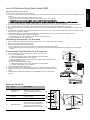 2
2
-
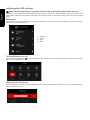 3
3
-
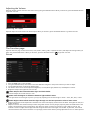 4
4
-
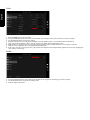 5
5
-
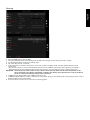 6
6
-
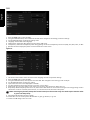 7
7
-
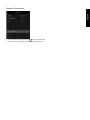 8
8
-
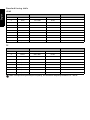 9
9
-
 10
10
-
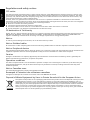 11
11
-
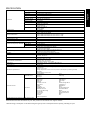 12
12
-
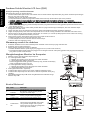 13
13
-
 14
14
-
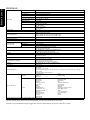 15
15
-
 16
16
-
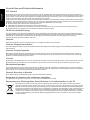 17
17
-
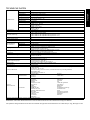 18
18
-
 19
19
-
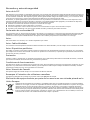 20
20
-
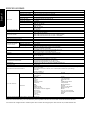 21
21
-
 22
22
-
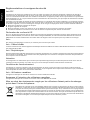 23
23
-
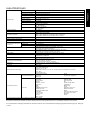 24
24
-
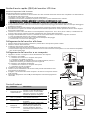 25
25
-
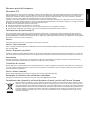 26
26
-
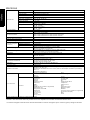 27
27
-
 28
28
-
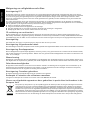 29
29
-
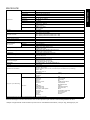 30
30
-
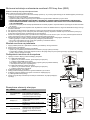 31
31
-
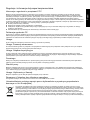 32
32
-
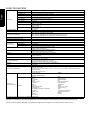 33
33
-
 34
34
-
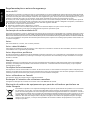 35
35
-
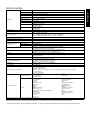 36
36
-
 37
37
-
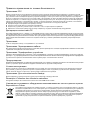 38
38
-
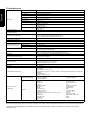 39
39
-
 40
40
-
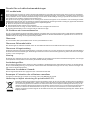 41
41
-
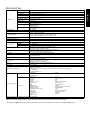 42
42
-
 43
43
-
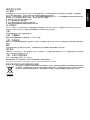 44
44
-
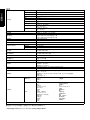 45
45
-
 46
46
-
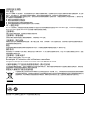 47
47
-
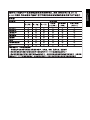 48
48
-
 49
49
-
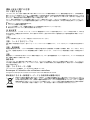 50
50
-
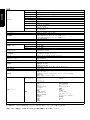 51
51
-
 52
52
-
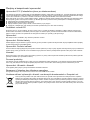 53
53
-
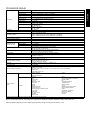 54
54
-
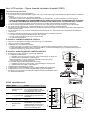 55
55
-
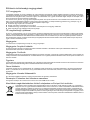 56
56
-
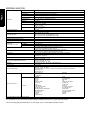 57
57
-
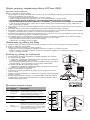 58
58
-
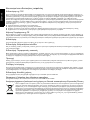 59
59
-
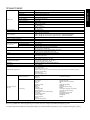 60
60
-
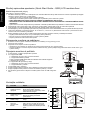 61
61
-
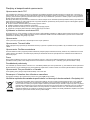 62
62
-
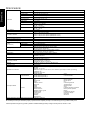 63
63
-
 64
64
-
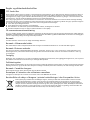 65
65
-
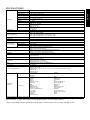 66
66
-
 67
67
-
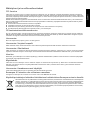 68
68
-
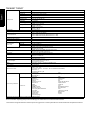 69
69
-
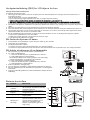 70
70
-
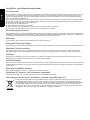 71
71
-
 72
72
-
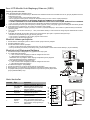 73
73
-
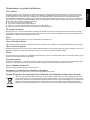 74
74
-
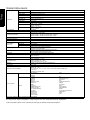 75
75
-
 76
76
-
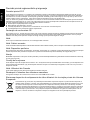 77
77
-
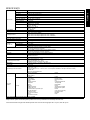 78
78
-
 79
79
-
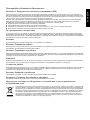 80
80
-
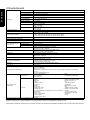 81
81
-
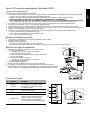 82
82
-
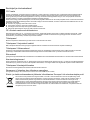 83
83
-
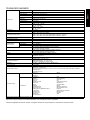 84
84
-
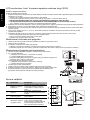 85
85
-
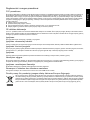 86
86
-
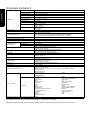 87
87
-
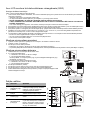 88
88
-
 89
89
-
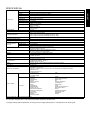 90
90
-
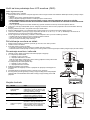 91
91
-
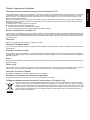 92
92
-
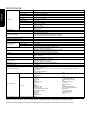 93
93
-
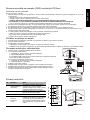 94
94
-
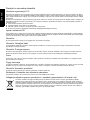 95
95
-
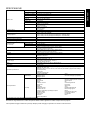 96
96
-
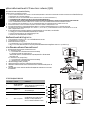 97
97
-
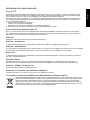 98
98
-
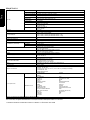 99
99
-
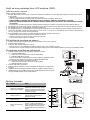 100
100
-
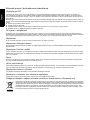 101
101
-
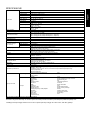 102
102
-
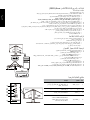 103
103
-
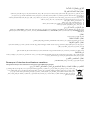 104
104
-
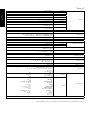 105
105
-
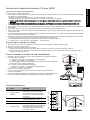 106
106
-
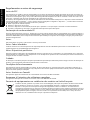 107
107
-
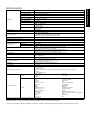 108
108
-
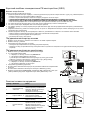 109
109
-
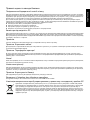 110
110
-
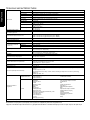 111
111
-
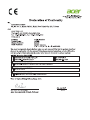 112
112
-
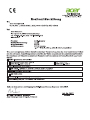 113
113
-
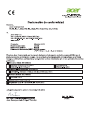 114
114
-
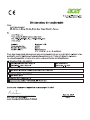 115
115
-
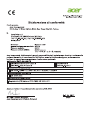 116
116
-
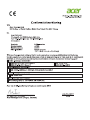 117
117
-
 118
118
-
 119
119
-
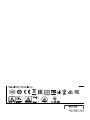 120
120
in andere talen
- English: Acer Z271U Quick start guide
- italiano: Acer Z271U Guida Rapida
- русский: Acer Z271U Инструкция по началу работы
- français: Acer Z271U Guide de démarrage rapide
- español: Acer Z271U Guía de inicio rápido
- Deutsch: Acer Z271U Schnellstartanleitung
- português: Acer Z271U Guia rápido
- slovenčina: Acer Z271U Stručná príručka spustenia
- dansk: Acer Z271U Hurtig start guide
- suomi: Acer Z271U Pikaopas
- čeština: Acer Z271U Rychlý návod
- 日本語: Acer Z271U クイックスタートガイド
- svenska: Acer Z271U Snabbstartsguide
- eesti: Acer Z271U Lühike juhend
- Türkçe: Acer Z271U Hızlı başlangıç Kılavuzu
- polski: Acer Z271U Skrócona instrukcja obsługi
- română: Acer Z271U Ghid de inițiere rapidă